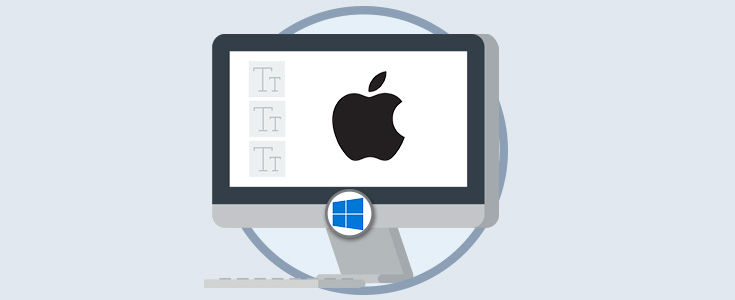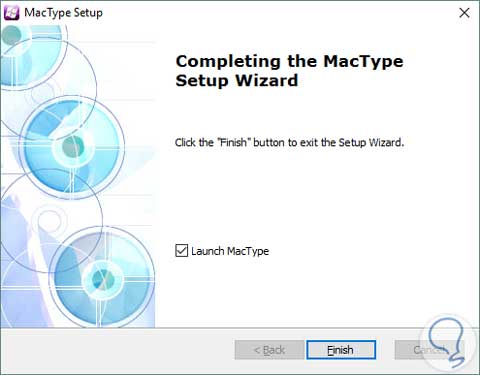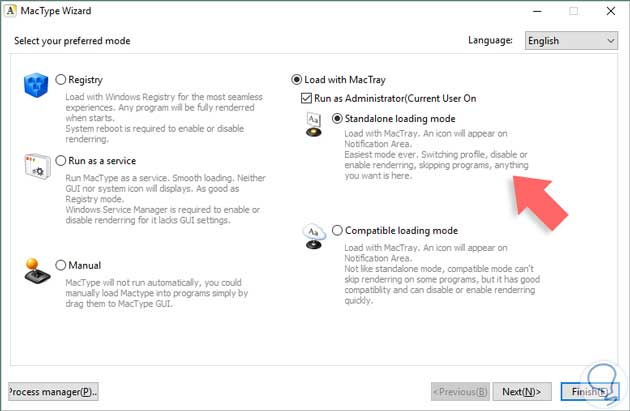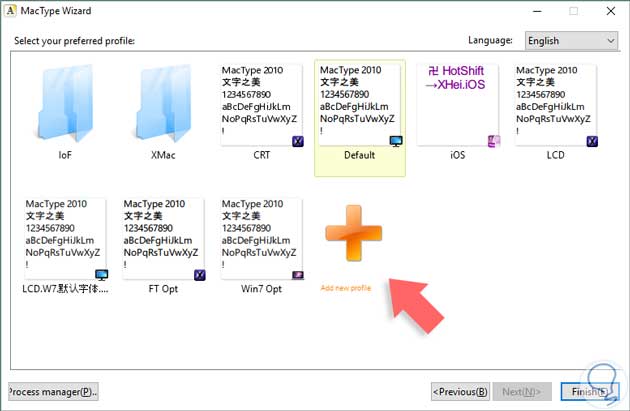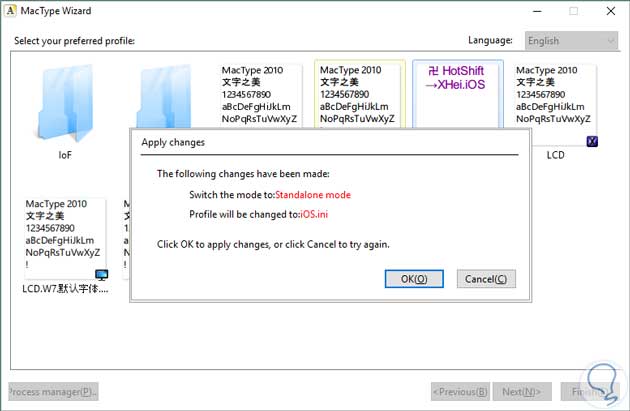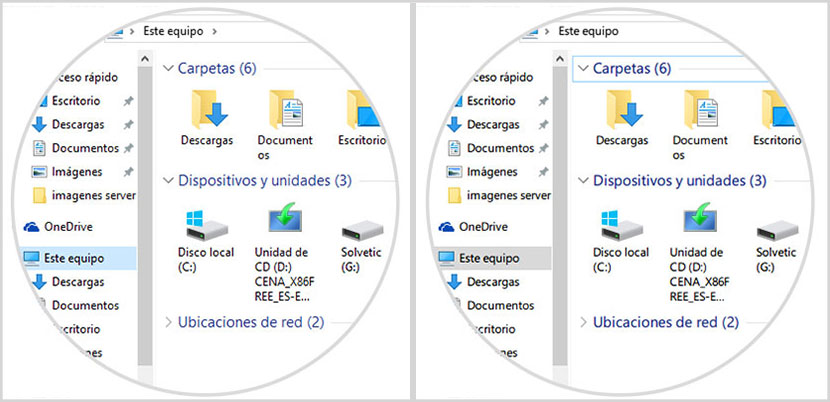Hoy en día son pocos los Sistemas Operativos predominantes en el mercado y sin duda dos de ellos son los protagonistas del sector, hablamos de Mac y Windows. Tanto Apple como Microsoft están inmersas en una carrera de competición que no acaba de encajar en muchas cosas y que en otras puede llegar a igualarse.
Aunque de primeras Mac parezca un software más restrictivo, lo cierto es que con el paso del tiempo se ha ido consiguiendo poder incorporar elementos hasta el punto de poder tener Windows en tu propio Mac. Ya no es excusa tener diferentes ordenadores para poder trabajar entre ambos y compartir archivos y carpetas sin problemas.
Todos sabemos las grandes diferencias entre los Sistemas Operativos de Windows y Mac OS en todo sentido: hardware y software diferente. Aquellos que usan de manera frecuente equipos con Mac OS saben que una de las diferencias más relevantes entre estos dos sistemas es el tema de las fuentes ya que su visualización es mucho mejor en equipos Mac que en equipos Windows.
Para los amantes de Windows que envidian las fuentes de Apple, existe una herramienta gratuita llamada MacType la cual cumple funciones similares a ClearType (Incluida desde Windows 8) pero que muchos usuarios no saben aún ni cómo ni para qué usarla.
MacType nos va a ayudar a tener una visualización idéntica a Mac en un equipo con Windows.
1. Poner fuentes de Mac en Windows
Para descargar esta herramienta podemos ir al siguiente enlace.
Una vez descargado el archivo (5 MB) procedemos a ejecutarlo para su respectiva instalación. Una vez finalizado el proceso de instalación veremos lo siguiente.
Una vez despleguemos la herramienta MacType podemos ver la siguiente ventana donde como vemos contamos con alternativas como las siguientes. Para este caso seleccionaremos la opción Load with MacTray.
Pulsamos el botón Next y podremos ver la vista previa de nuestras fuentes.
Podemos seleccionar la fuente que más se adecue a nuestro gusto o en su defecto adicionar nuevas usando la opción Add new profile. Una vez seleccionada la fuente adecuada pulsamos el botón Finish y veremos el siguiente mensaje.Pulsamos Ok y posteriormente Close.
2. Validar y editar fuentes de Mac en Windows
Para ver los cambios en el entorno de Windows 10 abriremos un explorador y veremos los cambios realizados como en esta fotografía. A la izquierda tenemos la versión de fuente nativa de Windows a la derecha la modificada con las fuentes de Mac.
Si deseamos editar la visualización de alguna de las fuentes de MacType desde la barra de notificaciones contamos con la opción de hacerlo. Basta con ir al icono del programa y dar clic derecho sobre él, después veremos las siguientes opciones entre las que destacan:
- Modificar el lenguaje de MacType.
- Elegir otro tipo de fuente.
- Iniciar, reiniciar o detener el servicio de MacType
- Actualizar la herramienta.
- Ver detalles de las fuentes.
- Abrir perfiles, entre otras opciones.
Como hemos visto en este tutorial cada vez son menos las fronteras que puedan separar muchas de las funciones que alejan a Windows y Mac. Aunque no nos guste del todo el otro Sistema Operativo, es posible que alguna de sus características sí, por lo que herramientas como MacType nos facilita tener lo que nos gusta de cada uno en un mismo ordenador. Gracias a ella, contamos con una herramienta que hará que nuestra experiencia con Windows 10 sea muy idéntica a la experiencia de usar un entorno Mac OS a nivel de fuentes y así tener un entorno más dinámico y agradable a la vista.
Sabemos que Windows tiene unos horizontes más abiertos que Apple para poder instalar software adicional a nuestro ordenador, por lo que a simple vista parece mucho menos probable que se pueda llegar a tener ambos Sistemas en un Mac. Si ya tienes la última versión de Mac OS y quieres que tu ordenador conviva con Windows, mira cómo virtualizar Windows 10 en MacOS Sierra.